Wer im Internet nach faltbaren Bluetooth-Tastaturen sucht, findet vor allem zwei Modelle: Eine zeigt zwei Faltscharniere, die zweite lässt sich in der Mitte zusammenklappen. Erstere geht auf das Jorno Keyboard zurück. Dieses (und seine Nachahmer) lässt sich sehr kompakt zusammenfalten, hat aber den Nachteil, dass die Tasten etwas kleiner als normal sind. Das macht schnelles Tippen recht umständlich.
Die zweiteilige Tastatur geht auf das Microsoft Universal Foldable Keyboard (ab 60 Euro) zurück, das im Test überzeugen konnte. Zusammengeklappt nimmt sie etwa den Platz einer Audio-CD-Hülle ein. Das ist zwar etwas größer als die Jorno-Tastatur – dafür entspricht die Tastengröße (bis auf die Umlaute und einige Sondertasten) der einer normalen Tastatur.
Etwas Umgewöhnung erfordert Microsofts Tastatur dennoch – vor allem, weil die Tastatur in der Mitte von der Faltpfalz unterbrochen ist. Im Test störte das aber schon nach einer Viertelstunde kaum noch. Übrigens ist auch dieser Text mit der Microsoft-Tastatur auf Tablet sowie auf dem Smartphone-Display entstanden.
Sehr praktisch ist außerdem, dass die vor Spritzwasser geschützte Tastatur sich zwei Geräte merkt, etwa Smartphone und Tablet, sodass man per Tastendruck zwischen beiden Geräten wechseln kann – zum Beispiel, um schnell auf eine Whatsapp zu antworten.
Die Überall-Datensicherung
Dass Smartphone und Tablet (noch) nicht alles können, merken vor allem Nutzer, die auf Reisen viel fotografieren oder Videos aufnehmen. Ein großes Problem etwa ist die Frage, wie man Fotos und Videos von der Speicherkarte der Kamera herunterlädt und auf ein Tablet speichert, um sie zu bearbeiten und zu verschicken. Schließlich haben die allermeisten Tablets keinen USB-Anschluss. Und selbst wenn man das Verbindungsproblem durch passende Adapter für SD-Karten überbrückt (etwa Apple iPad Camera Connection Kit, 35 Euro) oder über einen passenden Speicherkartenslot am Android-Gerät verfügt, sind die Speicherreserven des Tablets schnell erschöpft – vor allem wenn man hochauflösende Videos aufzeichnet oder Fotos im speicherfressenden Profi-Format RAW aufzeichnet.
Das Verbindungsproblem von Kamera zu Tablet/Smartphone lässt sich heute recht einfach lösen, nämlich per Eyefi-Mobi-Karte (ab 20 Euro). Das ist eine SD-Speicherkarte mit eingebautem WLAN-Chip. Eine entsprechende App nimmt auf Mobilgeräten Kontakt mit der Eyefi-Karte auf und erlaubt, Fotos von der Speicherkarte auf das Tablet zu übertragen. Wer statt JPG- auch RAW-Datein übertragen möchte, muss zur teureren MobiPRO-Version (ab 45 Euro) greifen.
Diese Variante löst allerdings noch immer nicht das Speicherproblem auf dem Mobilgerät. Abhilfe schafft da die Western Digital My Passport Wireless Pro (ab 200 Euro). Zunächst einmal ist das einfach eine große Festplatte mit zwei bzw. drei Terabyte Speicherplatz. Das besondere aber ist, dass sie einen SD-Speicherkartenslot und einen USB-Eingang hat. So lassen sich die Daten wahlweise direkt von der Kamera oder von der Speicherkarte auf Festplatte sichern.
Außerdem verfügt My Passport Wireless Pro über ac-WLAN. Mit dieser Funktion kann man die Fotos, ja selbst RAW-Bilder, direkt an das Tablet übertragen und dort mit passenden Apps wie Adobe Lightroom bearbeiten. Dass sich die Platte darüber hinaus selbstständig mit vielen gängigen Cloud-Diensten wie Dropbox und Google Drive sowie sogar mit Adobes Creative Cloud synchronisiert, rundet das sehr überzeugende Bild ab. Voll aufgeladen funktioniert das auch bis zu zehn Stunden ohne Stromanschluss. Wer mit weniger Speicherplatz leben und auf schnelles ac-WLAN sowie auf das flinke SD-3.0-Speicherkarteninterface verzichten kann, bekommt die einfachere My Passport Wireless (ab 80 Euro) auch schon deutlich günstiger.
Energiespritze für digitale Begleiter
Wer unterwegs digital arbeiten will, braucht vor allem Strom. Ist eine Steckdose aber nirgends greifbar, helfen mobile Energiespeicher, sogenannte Powerbanks, aus.
Wichtigster Wert beim Kauf ist die Kapazität: Sie wird in Milliamperstunden (mAh) angegeben. Zur Einordnung: Ein typischer Smartphoneakku fasst zwischen 2000 und 3000 mAh, der eines iPad Air liegt dagegen bei knapp 9000 mAh. Entsprechend sollte man auch seine Powerbank wählen. Praktisch ist es auch, wenn sie mehrere Geräte gleichzeitig laden kann – etwa Smartphone und Bluetoothbox. Eine Ladestandanzeige sollte bei besseren Geräten ebenfalls dabei sein.
Für Tabletnutzer ist auch die Stromstärke wichtig:
Üblicherweise liefern die kleinen Powerbanks nur eine Stromstärke von einem Ampere (1 A). Für Tablets sollte auch ein Anschluss mit 2,1 A Ausgangsleistung vorhanden sein, ansonsten dauert das Laden deutlich länger – außerdem reicht das oft nicht, um das Tablet beim Laden auch gleichzeitig zu benutzen. Die größten – und teuersten – Exemplare bieten darüber hinaus auch noch einen Ausgang mit 20 Volt Spannung und drei Ampere Stromstärke. Damit lassen sich dann auch viele Notebooks laden, etwa die Maxoak 50 000mAh Powerbank (ab 135 Euro).
Elf Adapter bieten hier Anschluss für verschiedene Notebooktypen, zudem können zeitgleich vier USB-Geräte geladen werden, zwei davon sogar mit 2,1 A. Die Powerbank wiegt allerdings über ein Kilogramm.
Quelle: http://www.abendblatt.de/nachrichten/article209560759/Arbeiten-wo-es-einem-gefaellt.html
Bildnachweis: Pixabay – https://pixabay.com/de/mann-b%C3%BCro-kaufmann-gesch%C3%A4ft-1633667


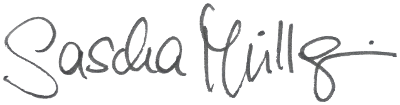





Neueste Kommentare